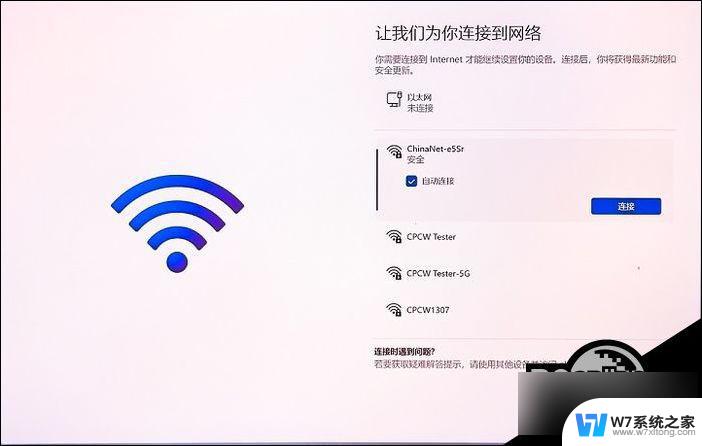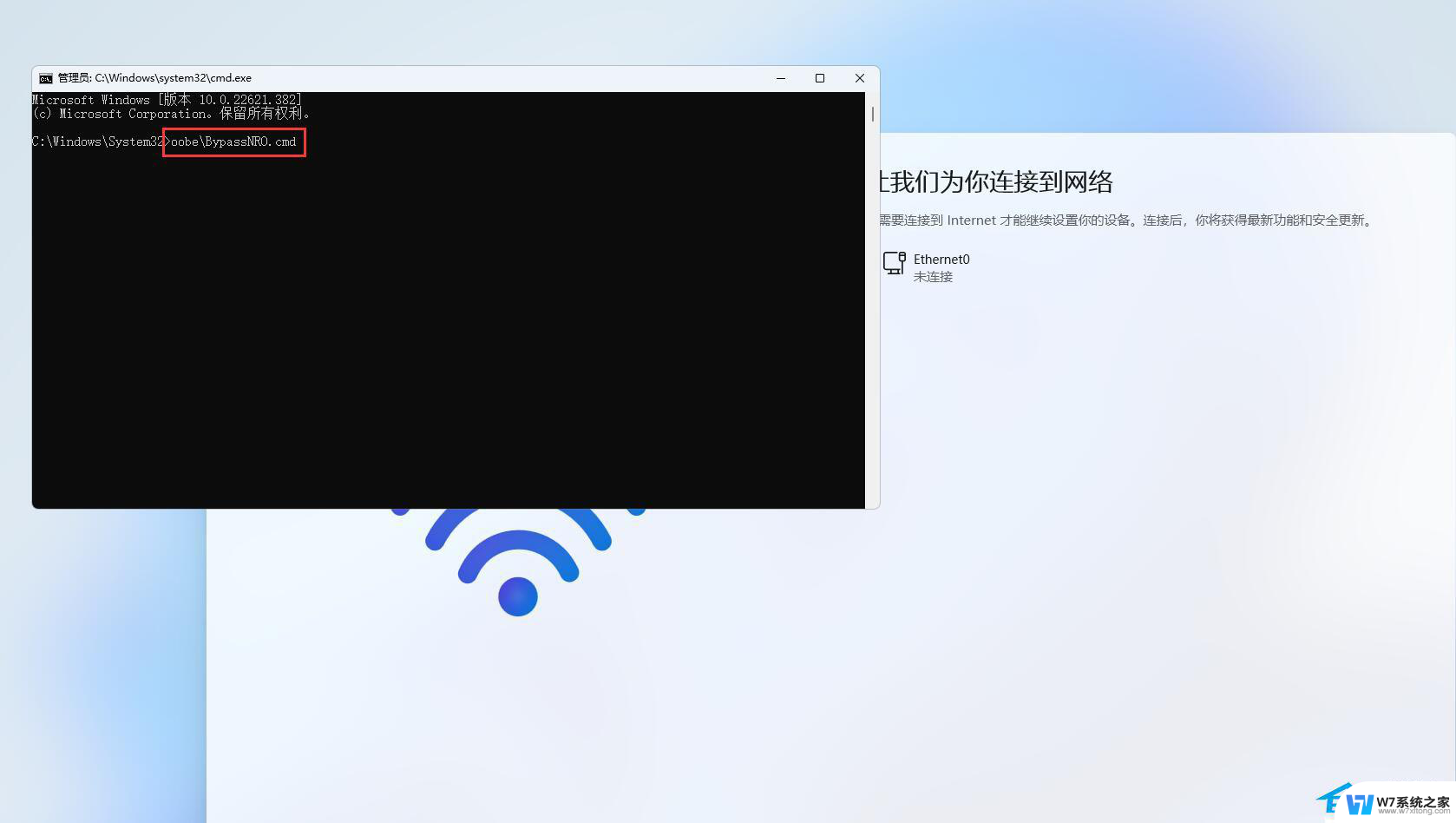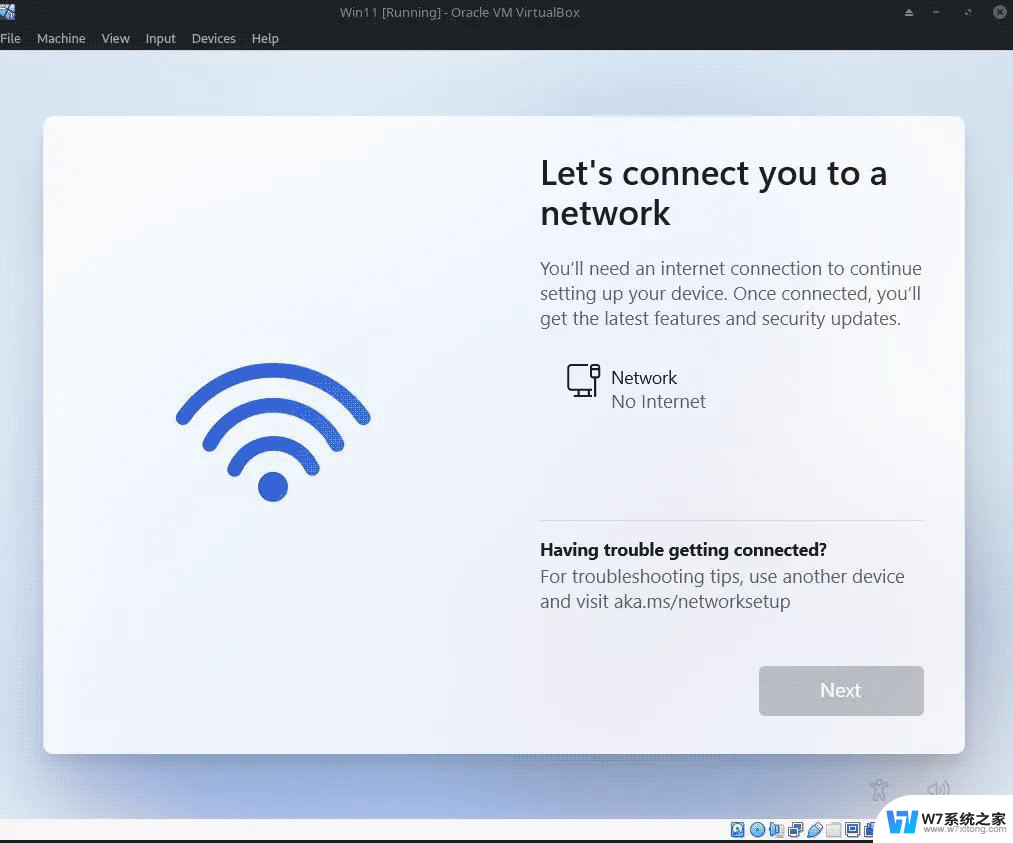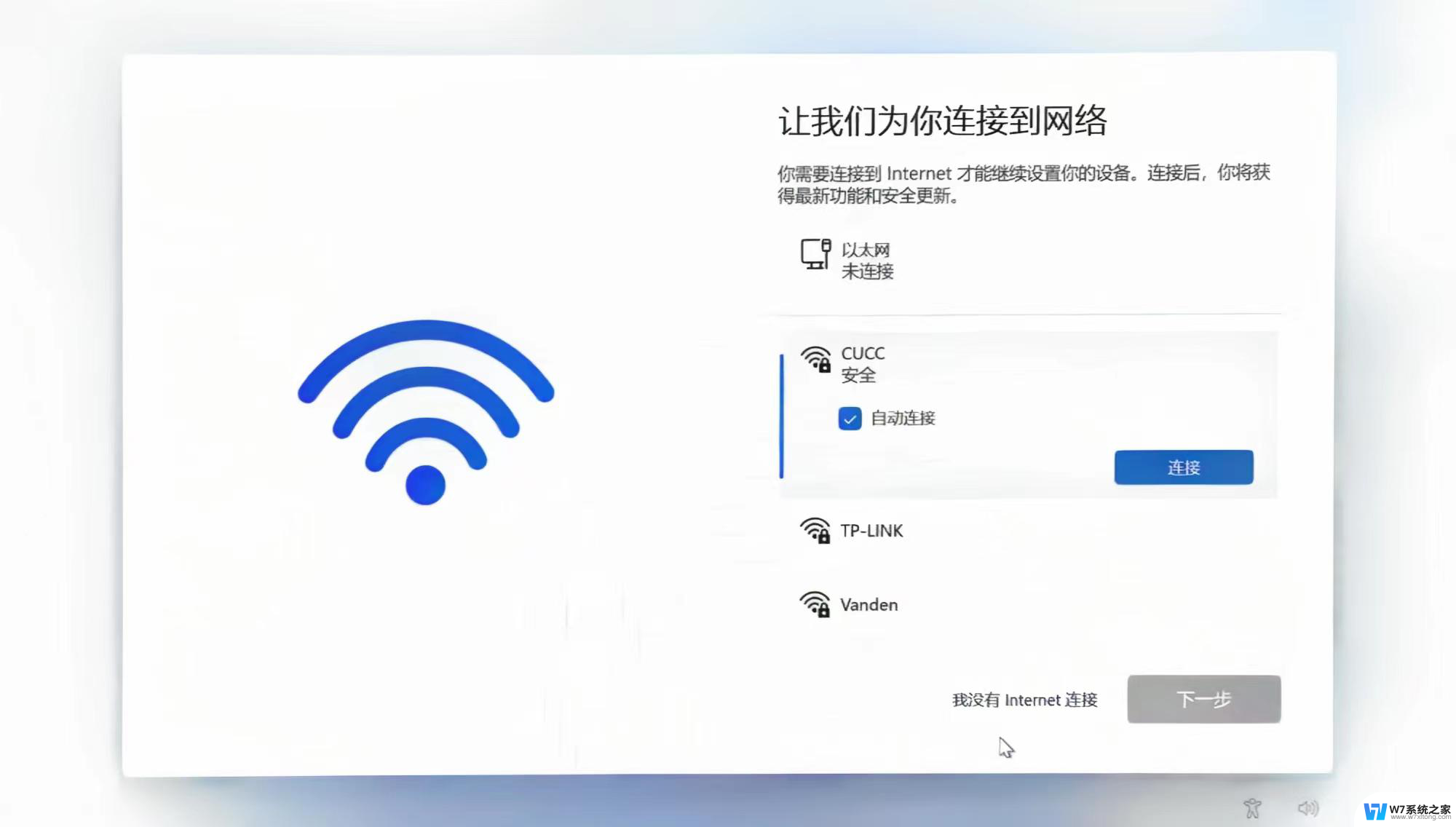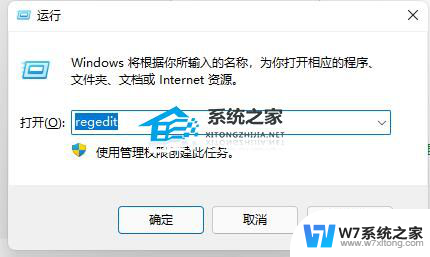惠普win11怎么跳过联网 Win11首次开机跳过联网激活教程
惠普Win11作为最新的操作系统,为用户提供了更加智能、高效的使用体验,有些用户在首次开机时可能会遇到联网激活的步骤,而并不希望通过联网来完成这一过程。问题来了惠普Win11如何跳过联网激活呢?本文将为大家介绍一种简便的方法,帮助用户在首次开机时跳过联网激活步骤,从而更快地进入系统使用。无需繁琐的步骤,只需几个简单的操作,让我们一起来看看吧!

win11怎么跳过联网激活
工具/原料
设备:惠普暗夜精灵8
系统:windows11系统
方法/教程
方法一:
同时按下Alt+f4 或者同时按下Fn+Alt+f4(基本能解决问题)
方法二:
1、同时按下Shift+F10或者同时按下Fn+Shift+F10调出命令提示符窗口
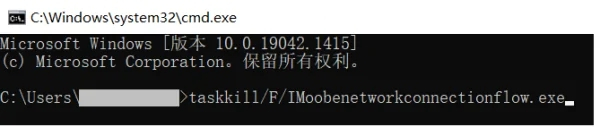
2、输入:taskkill /F /IM oobenetworkconnectionflow.exe,回车执行,即可结束联网进程。
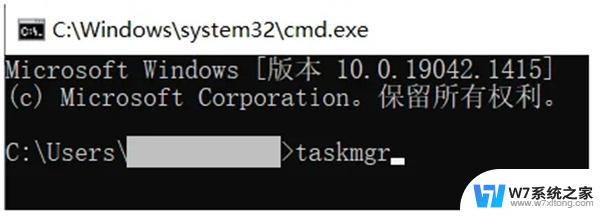
方法三:
1、同时按下Shift+F10或者同时按下Fn+Shift+F10调出命令提示符窗口

2、输入:taskmgr 命令,调出任务管理器找到 Network Connection Flow进程,右击结束进程即可。(最新版本可能找不到此进程)

3、接着就会出现任务管理器页面,我们点击“详细信息”;
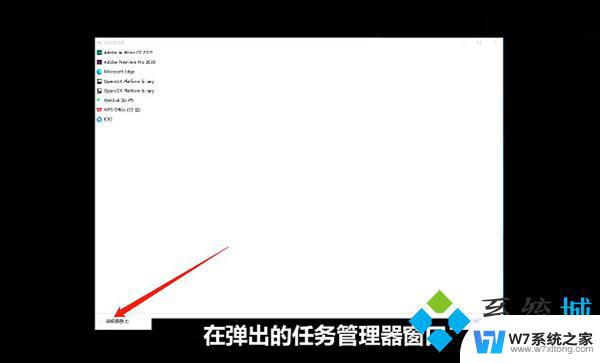
4、找到“Network Connection Flow”进程或者是“网络连接流”进程,点击“结束任务”;
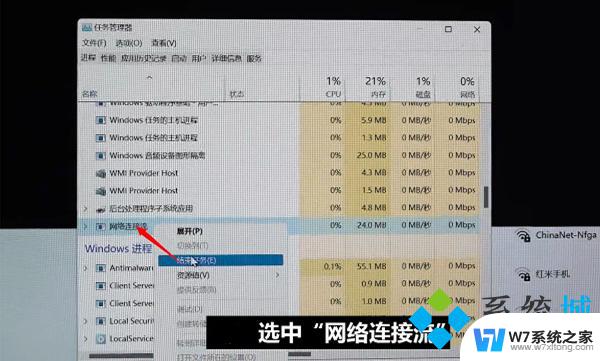
5、这样就可以跳过联网,进行后续操作了。
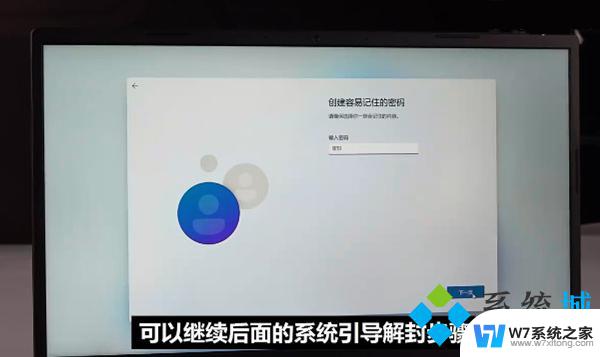
以上是关于如何在惠普Win11中跳过联网的全部内容,如果您遇到这种情况,可以按照以上方法解决,希望对大家有所帮助。